Hướng dẫn chi tiết cách tính giá trị trung bình trong Excel
Nội dung bài viết
Bài viết sau đây sẽ cung cấp cho bạn những hướng dẫn cụ thể và chi tiết về cách tính giá trị trung bình trong Excel.
Có hai phương pháp chính để tính giá trị trung bình:
- Phương pháp thứ nhất là sử dụng công thức toán học truyền thống để tính toán.
- Khám phá cách tính giá trị trung bình một cách nhanh chóng và hiệu quả bằng hàm Average trong Excel.
1. Tính trung bình thông qua công thức toán học cơ bản
Ví dụ minh họa: Tính điểm trung bình ba môn học của học sinh từ bảng điểm chi tiết.
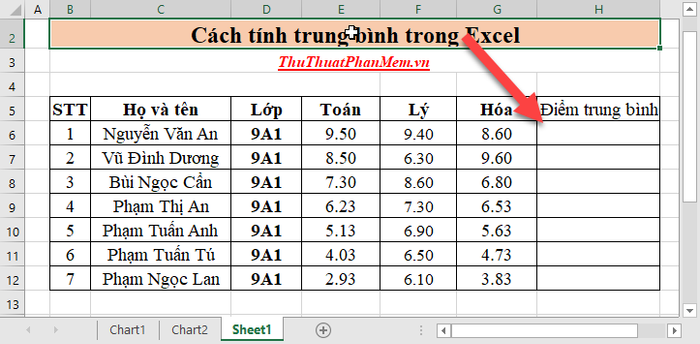
- Nhập công thức sau vào ô cần tính: =(E6+F6+G6)/3
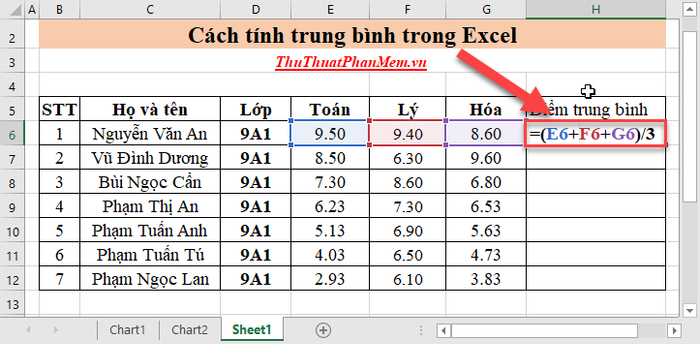
- Nhấn Enter để hiển thị kết quả tính toán.
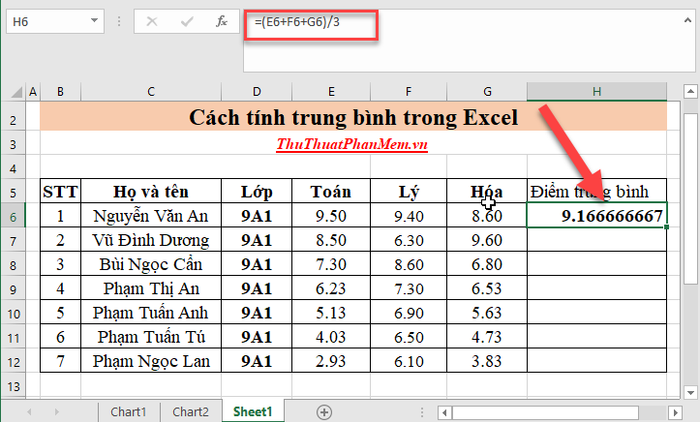
Nếu giá trị trung bình hiển thị quá nhiều chữ số thập phân, bạn có thể định dạng lại để dễ quan sát. Nhấp chuột phải vào ô chứa kết quả -> chọn Format Cells…
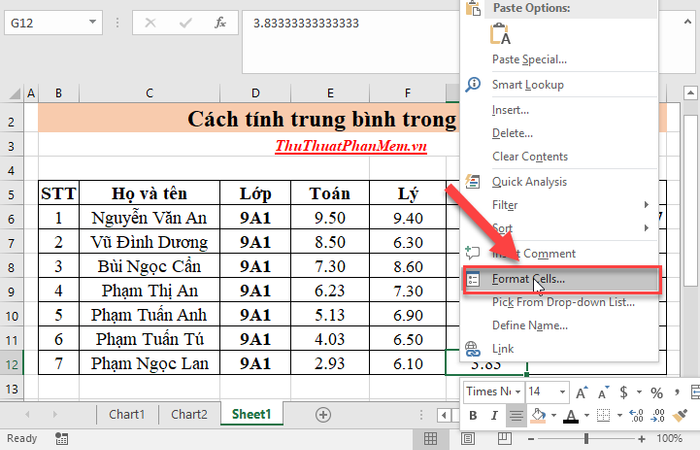
Trong hộp thoại hiện ra, chọn kiểu dữ liệu Number, sau đó tại mục Decimal places, chọn số chữ số thập phân phù hợp, ví dụ 2 chữ số. Nhấn OK để hoàn tất.
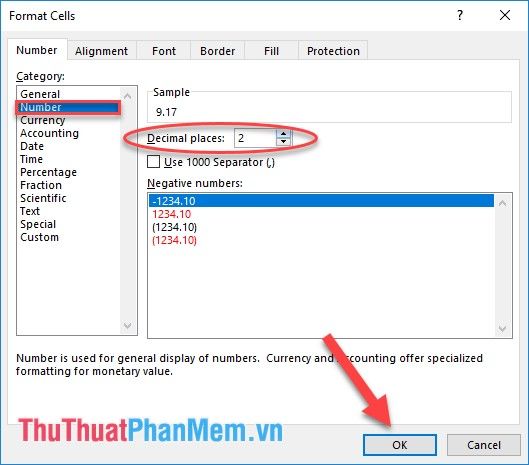
- Cuối cùng, sao chép công thức cho các ô còn lại để nhận được kết quả hoàn chỉnh.
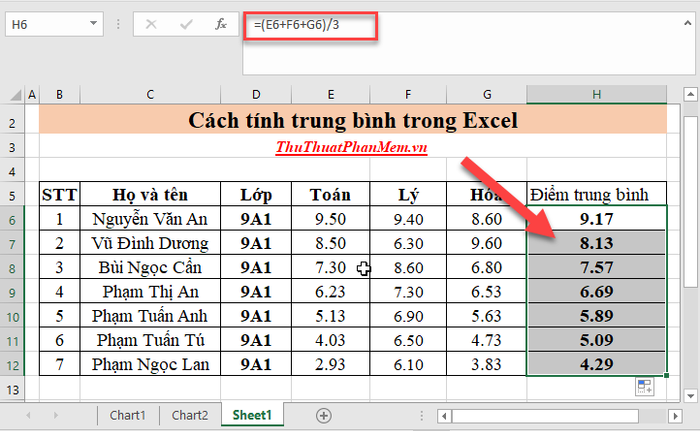
2. Tính giá trị trung bình bằng hàm Average
Tại ô cần tính, nhập công thức: =Average(E6,F6,G6)
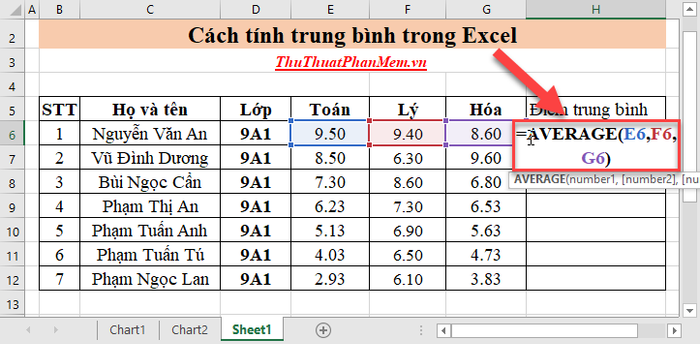
Bạn cũng có thể sử dụng hàm Average bằng cách chọn trực tiếp vùng dữ liệu cần tính toán.
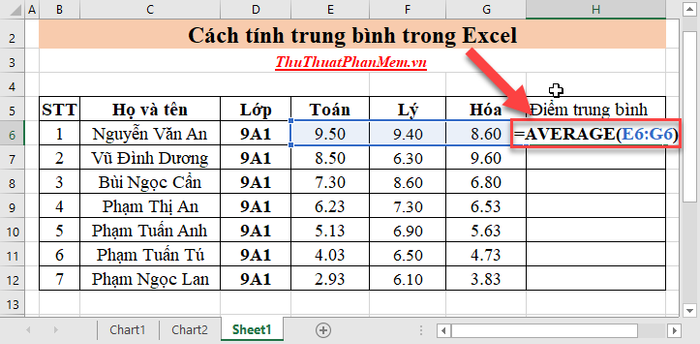
Nhấn Enter để hiển thị kết quả ngay lập tức.
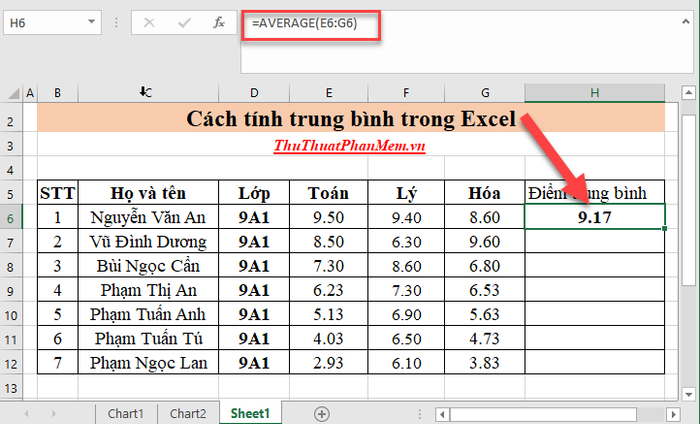
Sao chép công thức cho các ô còn lại để thu được kết quả hoàn chỉnh.
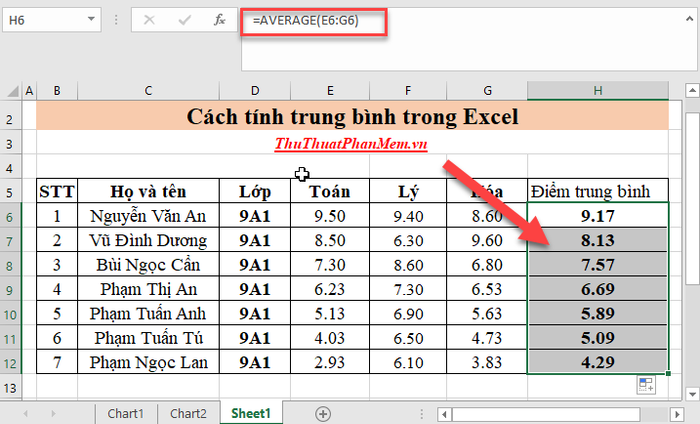
Trên đây là hướng dẫn chi tiết và dễ hiểu về cách tính giá trị trung bình trong Excel. Chúc bạn áp dụng thành công và đạt hiệu quả cao!
Có thể bạn quan tâm

Top 8 Địa chỉ uy tín cung cấp giá treo quần áo chất lượng tại Thừa Thiên Huế

Top 5 Nha Khoa Tẩy Trắng Răng Uy Tín Nhất Quận Đống Đa, Hà Nội

4 Trường Cao Đẳng Đào Tạo Ngành Quản Trị Nhà Hàng Chất Lượng Nhất Tại Hà Nội

Top 7 địa chỉ bán vòng tay Pandora phong thủy đẹp nhất tại Bà Rịa - Vũng Tàu

Lỗi đèn Flash không sáng trên iPhone 6


